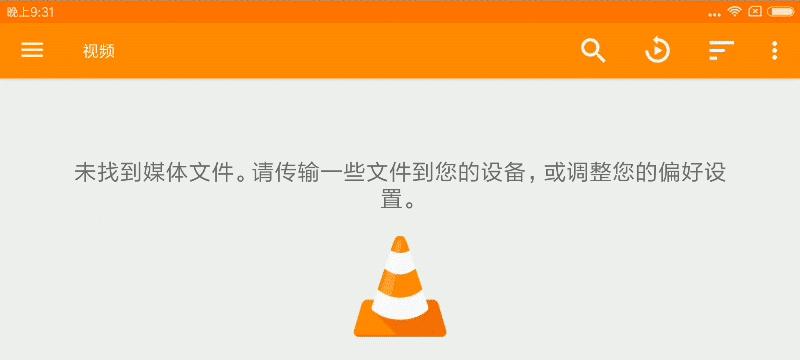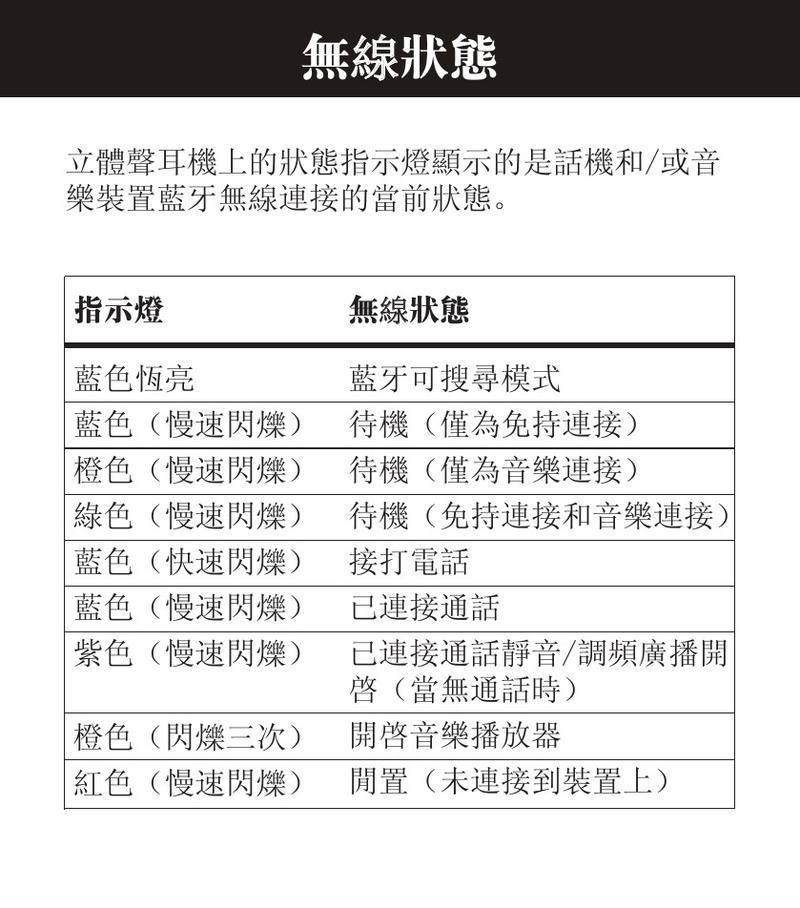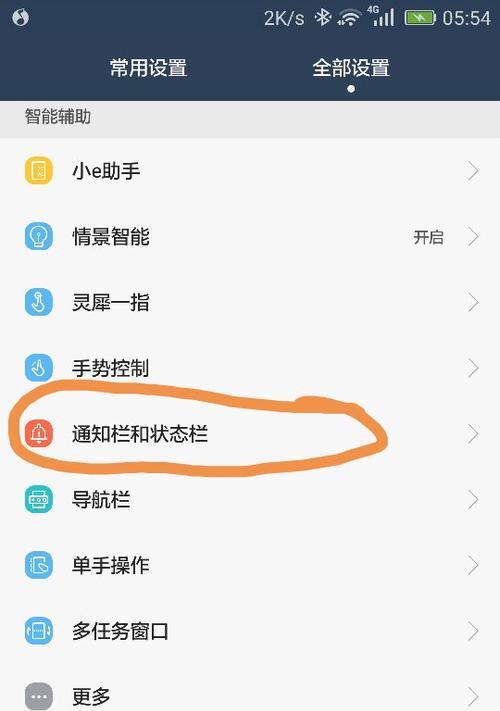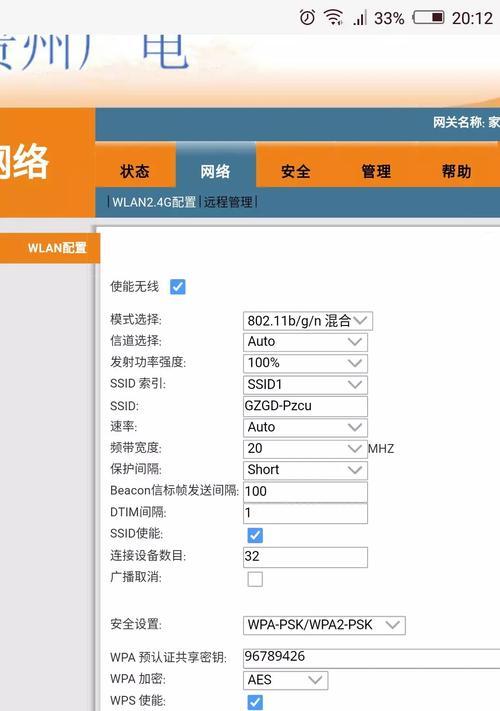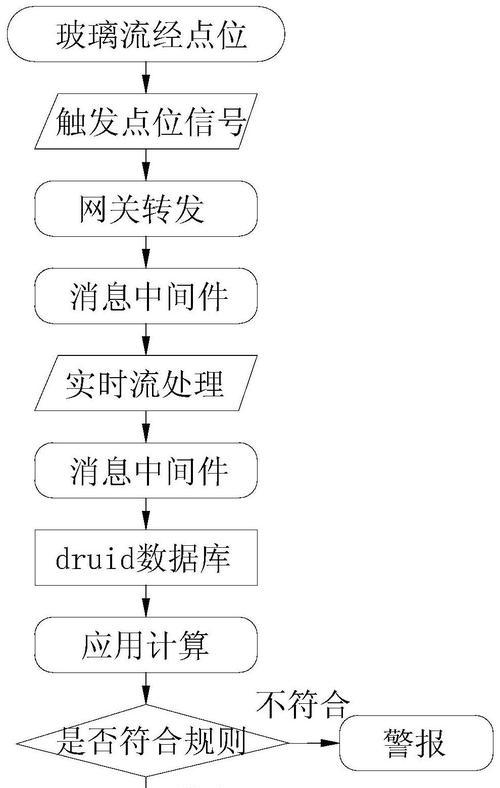如何将光猫和路由器连接以连接电脑?操作步骤是什么?
游客 2025-05-19 14:45 分类:电脑技巧 3
在现代网络生活中,光猫和路由器的正确连接是保证网络顺畅的关键。为了使您能够顺利地将光猫与路由器连接,并通过它们连接电脑上网,本篇文章将为您详细阐述具体的操作步骤,并在操作过程中提供一些实用技巧。
什么是光猫和路由器,它们有什么作用?
光猫,即光调制解调器,是将光纤线路中的光信号转换成电脑可以识别的电信号的设备。它在光纤宽带接入网中扮演着至关重要的角色,是实现光纤到户的关键设备。
路由器则是用来连接不同网络或网段的网络设备,它能够将网络中的数据包按照一定的规则转发给目标网络中的设备。路由器在家庭或小型办公网络中用于实现多台设备共享上网。

如何将光猫与路由器连接?
准备工作
在开始连接之前,请确保以下准备工作已完成:
1.已经开通了宽带服务,并获得了光猫设备。
2.拥有适合的路由器,以及必要的连接线缆。
3.确保电脑硬件配置满足网络连接需求。
操作步骤
步骤一:连接光猫和路由器
1.插上电源:给光猫和路由器分别插上电源并开启它们。
2.光纤接入:将运营商提供的光纤线缆插入光猫的光纤接口(通常标有“OpticalFiber”或“光纤”等字样)。
3.连接LAN口:使用网线将光猫的LAN(局域网)端口与路由器的WAN(广域网)端口相连。通常,这两个端口颜色会有所不同,以区别于其他LAN端口。
步骤二:设置路由器
1.连接电脑:将电脑通过网线连接到路由器的任意一个LAN端口,或者通过无线方式连接到路由器的WiFi网络。
2.登录路由器:打开电脑的浏览器,输入路由器的管理地址(如192.168.1.1或192.168.0.1),并使用默认的登录账号和密码(通常在路由器的底板标签上或说明书中有提供)登录到路由器的管理界面。
3.设置上网方式:在路由器管理界面中,找到“网络设置”或“WAN口设置”选项,根据您的网络服务商提供的上网方式,选择相应的模式(例如PPPoE、动态IP等),并输入账号密码进行拨号连接设置。
4.保存配置:配置完成后,点击保存,路由器会尝试连接到网络,完成这一设置后,通常需要几分钟时间让路由器连接并同步网络数据。
步骤三:测试网络连接
1.检查连接状态:路由器设置完毕后,您可以通过电脑的“网络和共享中心”来检查网络连接状态,确认连接图标显示为“已连接”。
2.访问外部网络:尝试打开网页或者使用ping命令测试网络连接,确保网络的稳定性和畅通性。
3.检查无线网络:如果之前是通过有线连接到路由器的,现在可以尝试搜索并连接到路由器的WiFi信号,以验证无线网络功能是否正常。

常见问题及实用技巧
光猫和路由器可以同时使用吗?答案是肯定的。它们共同工作,光猫负责将光纤信号转换为电信号,而路由器则将这些信号分配给局域网内的多台设备使用。
更换路由器后如何快速设置?如果更换了新的路由器,您可以按照上述步骤重新进行设置。如果旧路由器可以访问其设置界面,可以尝试将旧路由器的网络设置“克隆”到新路由器上,这样可以省去手动输入账号密码等步骤。
忘记路由器管理地址怎么办?如果忘记了路由器的管理地址,可以查看路由器的底部标签,或者查阅设备的说明书。大多数路由器的默认管理地址是192.168.1.1或192.168.0.1。如果无法从路由器上获取信息,可以尝试在电脑上关闭防火墙后,使用ping命令测试这些常见的管理地址。
如何提高无线网络的稳定性和速度?可以通过更换为5GHz频段、调整无线信道、加强无线信号强度、更新路由器固件等方法提高无线网络的稳定性和速度。

结语
综合以上,通过上述步骤和技巧,您应该能够顺利地将光猫与路由器连接,并通过电脑成功接入互联网。遇到问题时,多尝试几次或者仔细阅读设备说明书,通常都能找到解决方案。随着技术的不断进步,家庭网络的设置已经变得越来越简单便捷,希望您能够享受科技带来的便捷生活。
版权声明:本文内容由互联网用户自发贡献,该文观点仅代表作者本人。本站仅提供信息存储空间服务,不拥有所有权,不承担相关法律责任。如发现本站有涉嫌抄袭侵权/违法违规的内容, 请发送邮件至 3561739510@qq.com 举报,一经查实,本站将立刻删除。!
- 最新文章
-
- 玩欧洲卡车2需要什么显卡?显卡性能对游戏体验有何影响?
- 智能手表儿童锁的使用方法是什么?
- 旭旭速讯音响使用体验如何?好用吗?
- 曼斯特顶级低音炮的性能如何?
- 荣耀手机26键滑动设置方法是什么?设置后打字速度会提升吗?
- 智能手表钢笔雨伞怎么安装?操作方法是什么?
- 春雷笔记本电脑怎么样好用吗?春雷笔记本的性能特点有哪些?
- 如何将链接添加到电脑桌面创建快捷方式?
- 如何用手机拍出校园照片?
- 笔记本电脑更换系统的方法是什么?换系统后数据会丢失吗?
- 夜间红外摄影头手机拍照技巧是什么?
- 苹果手机拍照好看的技巧有哪些?
- 投影仪氛围灯如何投放?技巧有哪些?
- 华硕氮化镓笔记本的性能如何?值得购买吗?
- 笔记本电脑光驱价格是多少?
- 热门文章
-
- 家族重开模拟器篡位技巧有哪些?
- 蓝牙耳机神奇宝贝壳使用方法是什么?
- 手机三脚架大三角怎么用?使用技巧是什么?
- 台式电脑显卡发出嗡嗡声的原因是什么?如何解决?
- 立式平板手机支架落地的安装方法是什么?
- 卫星锅机顶盒智能芯片使用方法是什么?
- 显卡视频模式更改方法是什么?更改后如何测试效果?
- 模拟器中鼠标指针弹出如何关闭?
- 为什么机场用不了移动WiFi?原因是什么?
- 手机电池活力版是什么意思?它与普通电池有何不同?
- 荣耀40c畅玩手机壳拆卸方法是什么?拆卸时需要注意什么?
- 三星金属智能手表充电方法是什么?充电过程中可能遇到哪些问题?
- 苹果手机背面带磁吸的是哪一款?有什么特点?
- 苹果手机上弹乐器的软件叫什么?寻找苹果手机弹乐器软件的方法是什么?
- 小米4s机顶盒重置后如何恢复设置?
- 热评文章
- 热门tag
- 标签列表
- 友情链接